スペックによっては高精細な4Kや240fpsを超えるフレームレートでゲームをプレイできるゲーミングPC。
ただ、家庭用ゲーム機と違ってゲーミングPCのスペックは一定ではなく、安いエントリークラスやコスパのいいミドルスペックなど様々な種類があります。
CPUとGPUの組み合わせ次第でフレームレートも変わるので、初心者にはゲーミングPCのスペックの目安がわかりづらいです。
本記事ではゲーミングPCのスペックのおおまかな目安を紹介し、安いモデルやVRができる構成などについて解説していきます。
ゲーミングPCのスペックの目安を一覧表で確認しよう
| CPU | GPU | スペック | fps/画質目安 |
|---|---|---|---|
| Core i5-14400F | GeForce RTX 4060 | ミドルスペック | ~190fps/フルHD |
| Core i5-14400F | GeForce RTX 5060 | ミドルスペック | ~235fps/フルHD |
| Core Ultra 5 225F | GeForce RTX 5060 | ミドルスペック | ~220fps/フルHD |
| Core i7-14700F | GeForce RTX 5060 Ti 8GB | ミドルスペック | ~270fps/フルHD |
| Core i7-14700F | GeForce RTX 5060 Ti 16GB | ミドルスペック | ~275fps/フルHD |
| Core i7-14700F | GeForce RTX 5070 | ミドルスペック | ~260fps/WQHD |
| Ryzen 7 9700X | Radeon RX 9070 XT | ミドルスペック | ~255fps/WQHD |
| Ryzen 7 9800X3D | RTX 5070 Ti | ハイスペック | ~300fps/WQHD |
| Ryzen 7 9800X3D | RTX 5080 | ハイスペック | ~250fps/4K |
| Ryzen 9 9950X3D | RTX 5090 | ハイスペック | ~300fps/4K |
ゲーミングPCのスペック目安です。ドスパラのガレリア各モデルに掲載されているApex Legends最高設定のfps参考値をGPUのターゲット解像度ごとにまとめました。
ゲーミングPCの性能はCPUとGPUの組み合わせによって決まります。ハイスペックなGPUを搭載していても、CPUの性能が低いとフレームレートが伸び悩むのでバランスが重要です。
一覧表はあくまで目安ですが、ミドルスペックのCPUとGPUの組み合わせであれば画質設定を調整すれば200fps以上を狙えます。
なお、一口にミドルスペックと言ってもRTX 4060のような60番台はエントリーに近いミドルロー、RTX 5070のような70番台はミドルハイと性能差があるので注意しましょう。
RTX 5060 Tiクラスならコスパを重視してCore i5(Core Ultra 5)やRyzen 5と組み合わせるのもありですが、RTX 5070以上は最新に近いCore i7やRyzen 7を選ぶのが無難です。
現在、ドスパラのガレリアにはApex Legends以外にもフォートナイトやサイバーパンク2077などのfps参考値が掲載されているので、気になったらチェックしてみてください。
ゲーミングPCのおすすめスペックを用途別に解説
ゲームができればいいから安いゲーミングPCがほしい場合のスペック
| CPU | GPU | メモリ | ストレージ | 条件に合うゲーミングPC |
|---|---|---|---|---|
| Core i5-14400F | RTX 5060 | 16GB | 500GB | 公式ページはこちら |
ゲームができる安いゲーミングPCが欲しいという方向けのコスパを重視したスペックの目安です。
Core i5-14400FとRTX 5060の組み合わせはフルHD環境におけるコスパのいい定番構成で、画質を低設定にすればタイトルによっては200fps以上を狙えます。
もう少し予算が出せるなら後継モデルのRTX 5060を搭載したゲーミングPCを選ぶのも手です。
この構成より下になるとRyzen 5 4500とRTX 3050 6GBのエントリークラスになり、価格は非常に安くなるものの、PS5よりゲーム性能が劣るのでコスパはあまりよくありません。
高画質を求めず、フルHDでゲームを遊べれば十分な方向けのスペック構成ですが、メモリとストレージは最低限の容量なのでカスタマイズするのがおすすめです。
240fpsや4Kでゲームをプレイするために必要なゲーミングPCのスペック
| CPU | GPU | メモリ | ストレージ | 条件に合うゲーミングPC |
|---|---|---|---|---|
| Ryzen 7 9800X3D | RTX 5070 Ti | 32GB | 1TB | 公式ページはこちら |
ゲームを4Kのような高解像度や240fpsを超えるフレームレートでプレイしたい場合はハイスペックのゲーミングPCを選びましょう。
Ryzen 7 9800X3Dは現行世代において最強クラスのゲーム性能を持っており、フォートナイトのパフォーマンスモードなどでフレームレートが大きく伸びます。
フレームレートが上がりづらくなる高解像度だと影響は少なくなりますが、ハイスペックGPUの性能をしっかり引き出せるので、ゲーム用としては特におすすめのCPUです。
RTX 5070 Ti以上のGPUなら高精細な4Kでのゲームプレイも視野に入ります。あわせてメモリも32GB以上を搭載しましょう。
フルHDなら240fpsどころかゲームによっては300fpsも上回るので、性能にこだわったゲーミングPCが欲しい方におすすめのスペック構成です。
動画編集に必要なゲーミングPCのスペック
| CPU | GPU | メモリ | ストレージ | 条件に合うゲーミングPC |
|---|---|---|---|---|
| Ryzen7 7700以上 | RTX 5070以上 | 32GB | 1TB以上 | 公式ページはこちら |
動画編集をメインにする場合はCPUとメモリの容量を重視しましょう。
CPU内部の物理コア数が多く、マルチスレッド性能が高いと複数のアプリを並行して動かせるようになり、動画編集も快適になります。
ゲーム性能が高く、かつコスパ良好なRyzen7 7700はマルチスレッド性能が高く、省電力なのがメリットです。
メモリも容量が大きいほど複数のアプリを動かせるようになるので、32GB以上を搭載しましょう。
GPUについてはRTX 4060でも動画編集は可能ですが、エンコード速度なども変わるので、作業の時間短縮を考えるならRTX 5070以上の最新モデルがおすすめです。
なお、ストレージは2TBのSSDを追加してデュアルストレージ構成にすると動画素材を保存しやすくなるので、より快適になります。
VRをするために必要なゲーミングPCのスペック
| CPU | GPU | メモリ | ストレージ | 条件に合うゲーミングPC |
|---|---|---|---|---|
| Ryzen 7 9800X3D | RTX 5070 Ti RTX 5080など | 32GB以上 | 1TB以上 | 公式ページはこちら |
VRは一般的なゲームよりも要求スペックが高い傾向にあります。
アバターの参加人数やイベント規模によって快適なスペックが変わるタイトルもあり、公式から推奨スペックが出ていない場合もあるため目安が分かりづらいです。
VRを少しでも快適に行いたいなら、GPUの内蔵メモリであるVRAMとメモリ容量に気をつけてください。
RTX 5070 TiやRTX 5080などのVRAM16GB以上を搭載したGPUを選び、メモリについても32GB以上、予算に余裕があるなら64GBも視野に入れましょう。
一般的なゲームではメモリが大きすぎてもオーバースペックになるだけですが、VRにおいてはメモリ容量が多いに越したことはありません。
CPUはCore i7やRyzen 7以上がおすすめですが、可能であればRyzen 7 9800X3DのようなX3Dシリーズを選ぶのが理想です。
その他に注意すべきゲーミングPCのスペック
メモリ容量は16GBが最低限
メモリ容量は最低でも16GBは必要です。
よほど安価なモデルでもない限り、ゲーミングPCは16GBのメモリを標準搭載しているので、最低限のスペックは満たせます。
ただ、以前は16GBのメモリがあればゲームには十分とされていましたが、モンハンワイルズのように重量級タイトルでは足りなくなるケースもでてきました。
各メーカーのミドルスペックゲーミングPCも32GBを標準搭載したモデルが増えてきているので、メモリ16GBは最低限の容量と考えましょう。
メモリは用途に対して大きすぎても無駄になるため、32GBを搭載するのが無難です。
ストレージはできれば1TB
ゲーミングPCのストレージはできれば1TB以上のSSDを搭載しましょう。
インディーズなどの軽いゲームはともかく、重量級タイトルでは50GB以上の空き容量を必要としているタイトルも多くあります。
例えば、モンハンワイルズは75GB、サイバーパンク2077は70GB、インディージョーンズ・大いなる円環にいたっては120GBと要求される空き容量が非常に大きいです。
ゲーミングPCに最低限搭載されている500GBだと、ゲームをクリアしたらアンインストールして容量を確保しなければいけなくなるので余裕がありません。
特にFF14や原神のようなオンラインゲームはアップデートで必要な容量がどんどん増えていくので、ストレージは1TB以上を目安にするのがおすすめです。
LANポートが何Gbps対応しているか確認しよう
もし、5Gbps以上の高速な回線を使っているならゲーミングPCの有線LANポートもチェックしましょう。
5Gbpsや10Gbpsの非常に高速な光回線を使っていても、ゲーミングPCの有線LANポートが対応していなければ速度を活かせません。
とは言え、5Gbps以上に対応しているゲーミングPCは多くはなく、ほとんどは2.5Gbpsの有線LANポートを備えています。
基本的に回線速度は1Gbpsでも十分なのであまり気にする必要はありませんが、せっかく高速な回線と契約しているのなら有線LANポートにこだわるのもありです。
また、ごく一部ですが10Gbpsの有線LANカードを追加できるゲーミングPCもあるので、カスタマイズの項目をよく確認しましょう。
【PCゲーム別】ゲーミングPCのスペック目安|要求スペックが高いランキング
モンハンワイルズ

2025年2月に発売された大人気ハンティングアクションゲームの最新作「モンハンワイルズ」。
発売前後でゲーミングPC市場から高性能なGPUがなくなる原因の一旦になるほど、影響力のあったタイトルです。
日本のゲームながら洋ゲーに匹敵するほど重いため、高画質でプレイするにはGPUのVRAM容量も重要になってきます。
「Steam版モンハンワイルズのスペック」では、最低限モンハンワイルズをプレイできるゲーミングPCや4Kでも遊べるスペックなどについて解説しています。

タルコフ
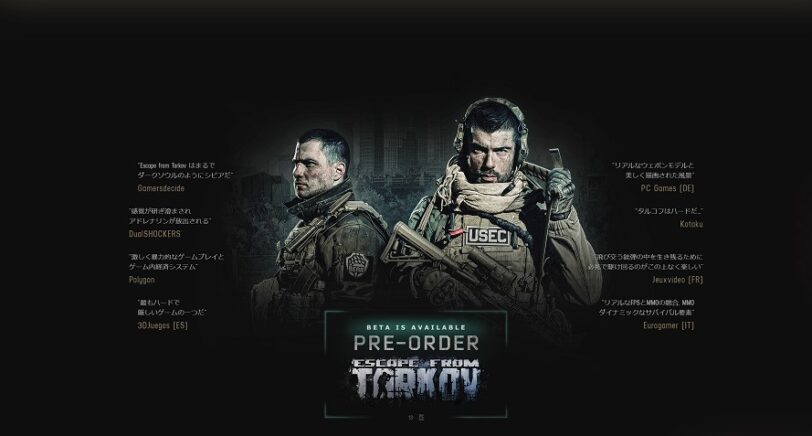
「タルコフ(Escape From Tarkov)」は2017年から開始されたロシア製のFPSゲーム。
今はまだβ版で最適化不足であり、ハイスペックゲーミングPCでも安定して100fps以上のフレームレートを出すのが難しいタイトルです。
ただ、タルコフは2025年中に正式版をリリースすることが決定しているので、今後改善される可能性はあります。
「タルコフの必要スペックを満たすゲーミングPC」では、タルコフをプレイできる安いゲーミングPCや、スペックの構成について解説しているのでチェックしてみてください。

Apex Legends

「Apex Legends」は2019年よりサービスが開始された基本無料のFPSゲーム。
現在ではそれほど重いタイトルではなく、PS5など家庭用ゲーム機でもプレイすることができます。
ただ、家庭用ゲーム機ではfpsに制限がかかっているため、144fps以上のフレームレートでプレイするにはゲーミングPCが必要です。
公式の推奨スペックは古い構成なので、「Apex LegendsにおすすめのゲーミングPC」で現在主流のパーツを使ったスペック目安を解説しているのでチェックしてみてください。

VALORANT
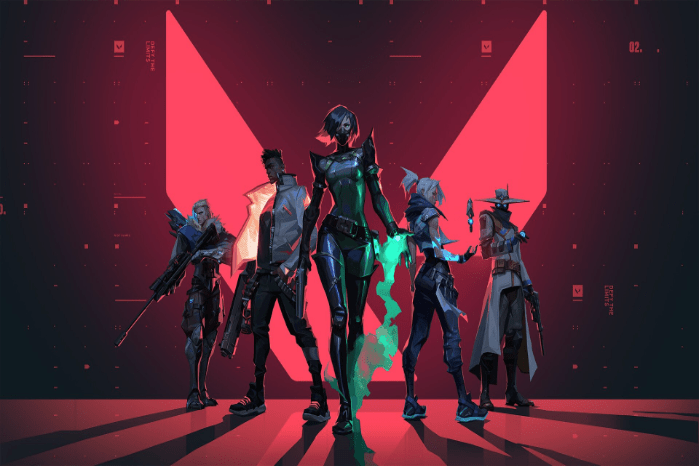
「VALORANT」は現在もe-スポーツの大会が開催されている人気FPSゲーム。
VALORANTは非常に軽いゲームで、エントリークラスのゲーミングPCでも144fpsでプレイできます。
ただ、フレームレートが確保しやすいので、勝負にこだわるのなら240fps以上で安定してプレイできるゲーミングPCを用意するのがおすすめです。
「VALORANTの推奨スペック」では安いゲーミングPCや、240fps以上でプレイできるスペック構成の目安などについて解説しています。

ゲーミングPCのスペックの確認方法
今使っているゲーミングPCのスペックを確認する方法はいくつかあります。
Windows 11を使っているのなら、スタートメニューから「設定」を選び、「システム」を選択。
システムの項目内にある「バージョン情報」をクリックすると、現在のスペック情報が表示されます。
ほかにもDirectX診断ツールでスペック構成を確認することが可能です。
スタートメニューを右クリックして、「ファイル名を指定して実行」を選び、「dxdiag」と入力してOKを押しましょう。
するとDirectX診断ツールが起動して、ゲーミングPCに搭載されているCPUやGPU、メモリ容量などのスペック構成を確認できます。










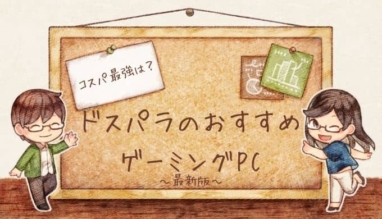

コメント